Cześć, jestem ekspertem IT. Jestem tutaj, aby pomóc Ci poprawić błędną odpowiedź, którą otrzymałeś w YouTube. Najpierw przyjrzyjmy się problemowi. Oglądałeś film na YouTube i otrzymałeś błędną odpowiedź. Jest kilka rzeczy, które mogły to spowodować. Możliwe, że oglądany film był stary, a zawarte w nim informacje były nieaktualne. Możliwe też, że osoba, która nakręciła film, popełniła błąd. Bez względu na przyczynę, istnieje kilka rzeczy, które możesz zrobić, aby rozwiązać problem. Najpierw możesz spróbować obejrzeć inny film na ten sam temat. Na pewno pojawią się inne filmy, które będą zawierały prawidłowe informacje. Możesz także spróbować poszukać odpowiedzi na swoje pytanie na innej stronie internetowej. Istnieje wiele witryn internetowych, które zawierają informacje o YouTube i jego filmach. Wreszcie, jeśli nie możesz znaleźć odpowiedzi nigdzie indziej, zawsze możesz skontaktować się bezpośrednio z YouTube i poprosić o pomoc. Mam nadzieję, że pomogło Ci to poprawić błędną odpowiedź otrzymaną w YouTube.
YouTube to najlepsza platforma do strumieniowego przesyłania multimediów. Wielu użytkowników woli YouTube jako źródło informacji. Jednak wielu zgłasza, że doświadczają Otrzymano niewłaściwą odpowiedź YouTube błąd podczas próby uzyskania dostępu do YouTube na swoich komputerach. Błąd nieprawidłowej odpowiedzi serwera oznacza, że połączenie między serwerem YouTube a klientem nie zostało nawiązane. Jeśli również napotykasz ten sam błąd, przeczytaj ten artykuł, aby znaleźć rozwiązanie.

Napraw błędną odpowiedź otrzymaną na YouTube
Błąd Otrzymano nieprawidłową odpowiedź w ogóle uniemożliwia użytkownikom dostęp do YouTube, co oznacza, że problem dotyczy konta lub przeglądarki. Uważa się, że głównym przypadkiem jest brak skonfigurowanej nazwy na koncie Google. Jednak rozwiążemy problem krok po kroku. Wypróbuj po kolei następujące rozwiązania:
- Odśwież stronę i uruchom ponownie komputer
- Sprawdź nazwę swojego konta Google
- Użyj innej przeglądarki, aby określić przyczynę
- Wyczyść pamięć podręczną i pliki cookie w przeglądarce
- Wyłącz rozszerzenia blokujące reklamy
- Wyłącz program antywirusowy i zaporę Windows Defender na swoim komputerze.
1] Odśwież stronę i uruchom ponownie komputer
Najłatwiejszym rozwiązaniem problemu jest po prostu odświeżenie strony internetowej przeglądarki lub ponowne uruchomienie komputera. Aby odświeżyć stronę, kliknij prawym przyciskiem myszy w otwartej przestrzeni i wybierz opcję Odśwież stronę internetową. Aby ponownie uruchomić komputer, kliknij prawym przyciskiem myszy Start > Zamknij lub Wyjdź > Uruchom ponownie .
2] Sprawdź nazwę konta Google
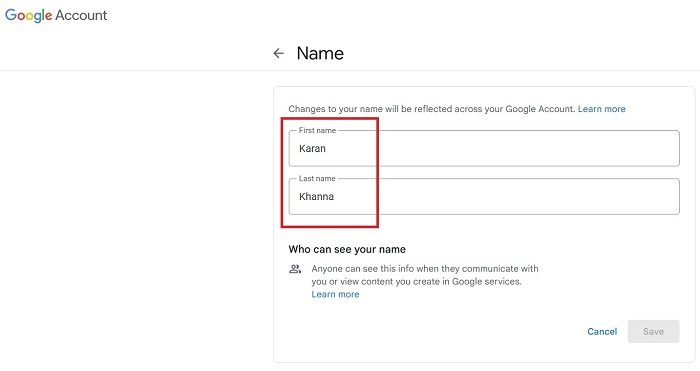
Ponieważ podstawową przyczyną problemu jest brak nazwy konta Google, warto najpierw rozwiązać ten problem. Procedura jest następująca:
bardzo duża skrzynka do zarządzania kablami
- Iść do moje konto.google.com .
- Iść do informacje osobiste zakładkę na liście po lewej stronie.
- W prawym okienku kliknij strzałkę skierowaną do przodu powiązaną z Nazwa .
- Teraz kliknij symbol ołówka, aby edytować nazwę.
- Dodaj swoje imię i nazwisko, a następnie kliknij Trzymać .
3] Użyj innej przeglądarki, aby określić przyczynę
Jeśli ten błąd jest związany z przeglądarką, możesz go wyizolować, próbując otworzyć YouTube w innej przeglądarce. Jeśli działa z inną przeglądarką, problem w dyskusji jest związany z przeglądarką. Zalecamy korzystanie z przeglądarki Microsoft Edge opartej na Chromium, ponieważ jest niezawodna.
4] Wyczyść pamięć podręczną i pliki cookie w przeglądarce.
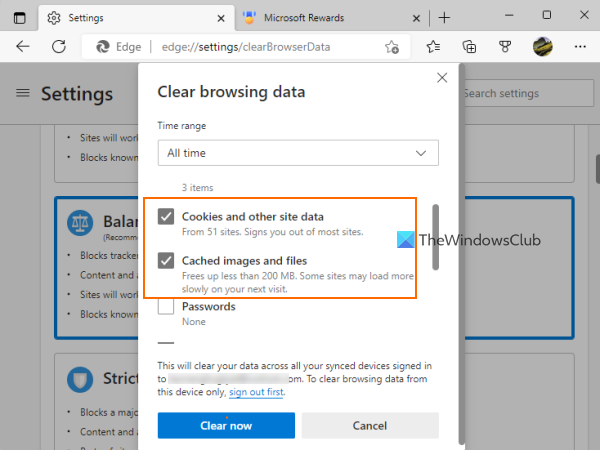
Po podkreśleniu faktu, że główny problem dotyczy przeglądarki, możesz to naprawić, czyszcząc pamięć podręczną przeglądarki i pliki cookie. Pliki pamięci podręcznej są potrzebne, aby strony internetowe otwierały się szybko przy następnej wizycie. Ciasteczka niezbędne do zarządzania informacjami o użytkowniku. Gdy te pliki są uszkodzone, napotkasz problemy z dostępem do odpowiedniej strony internetowej. Po usunięciu pliki te zostaną odbudowane.
5] Wyłącz rozszerzenia blokujące reklamy
YouTube zarabia na reklamach. Jeśli używasz rozszerzeń blokujących reklamy na swoim komputerze, YouTube straci swoje przychody. W takim przypadku YouTube nie zezwoli na korzystanie z rozszerzeń blokujących reklamy, a podczas tego procesu może wystąpić błąd Otrzymano nieprawidłową odpowiedź. Dlatego będziesz musiał wyłączyć rozszerzenia blokujące reklamy w przeglądarce, aby pozbyć się problemu w dyskusji.
Jeśli chcesz użyć Youtube bez reklam, jedyną legalną metodą jest wykupienie abonamentu.
6] Wyłącz program antywirusowy i zaporę Windows Defender na swoim komputerze.
Produkty antywirusowe i zapora Windows Defender są znane z blokowania stron internetowych i ich funkcji. Aby zidentyfikować tę przyczynę, możesz spróbować wyłączyć Zabezpieczenia systemu Windows i Zaporę systemu Windows Defender. Jeśli używasz w swoim systemie produktu antywirusowego innej firmy, wyłącz go również.
Mamy nadzieję, że powyższe rozwiązania rozwiążą Twój problem.















